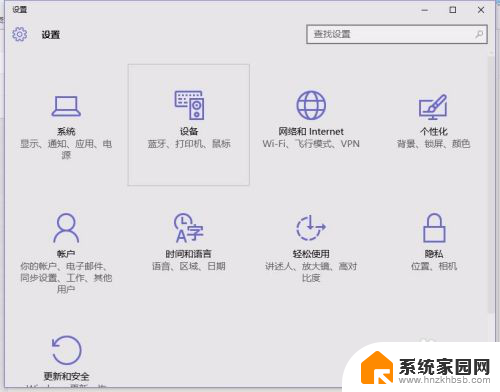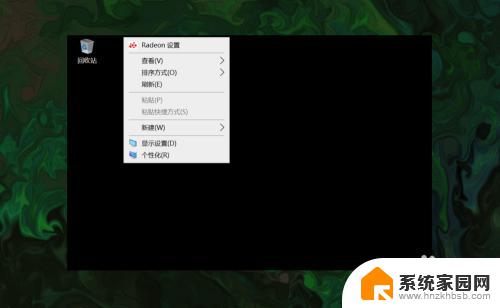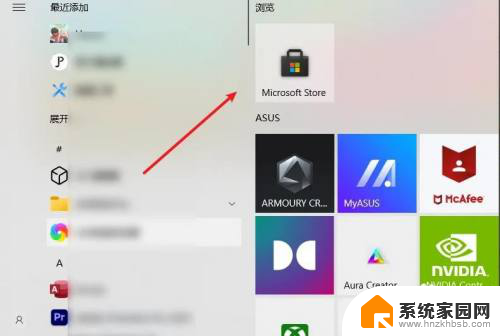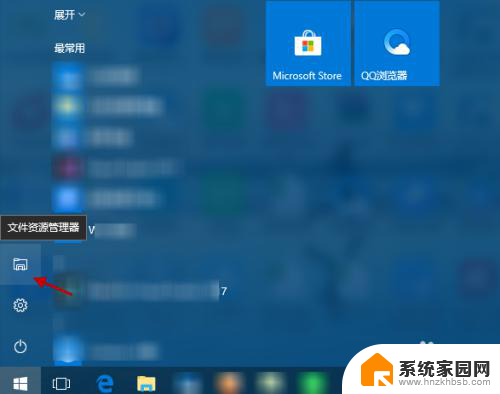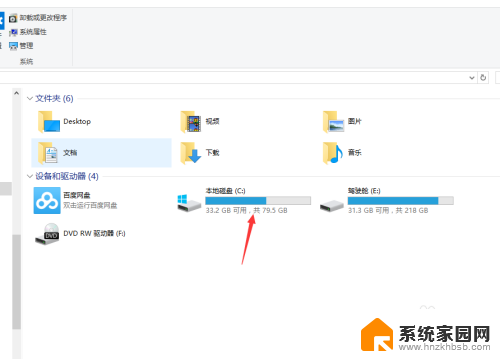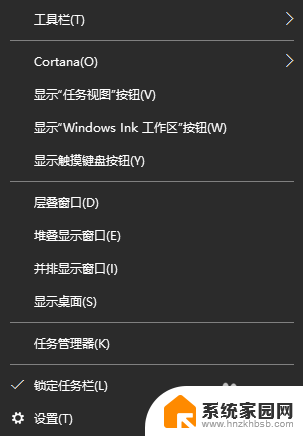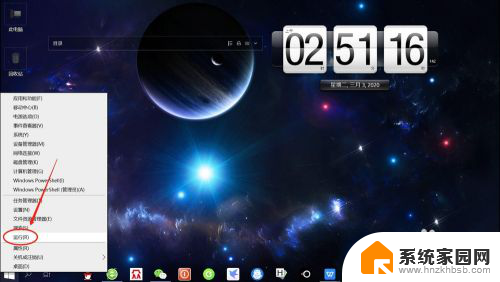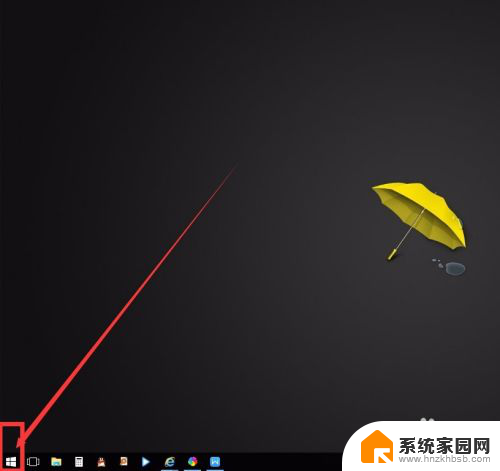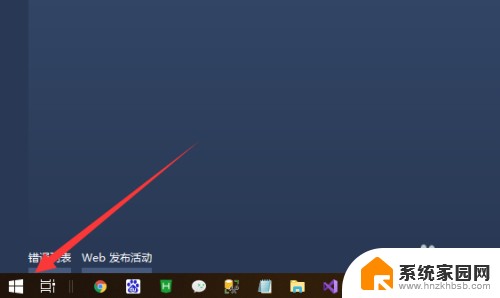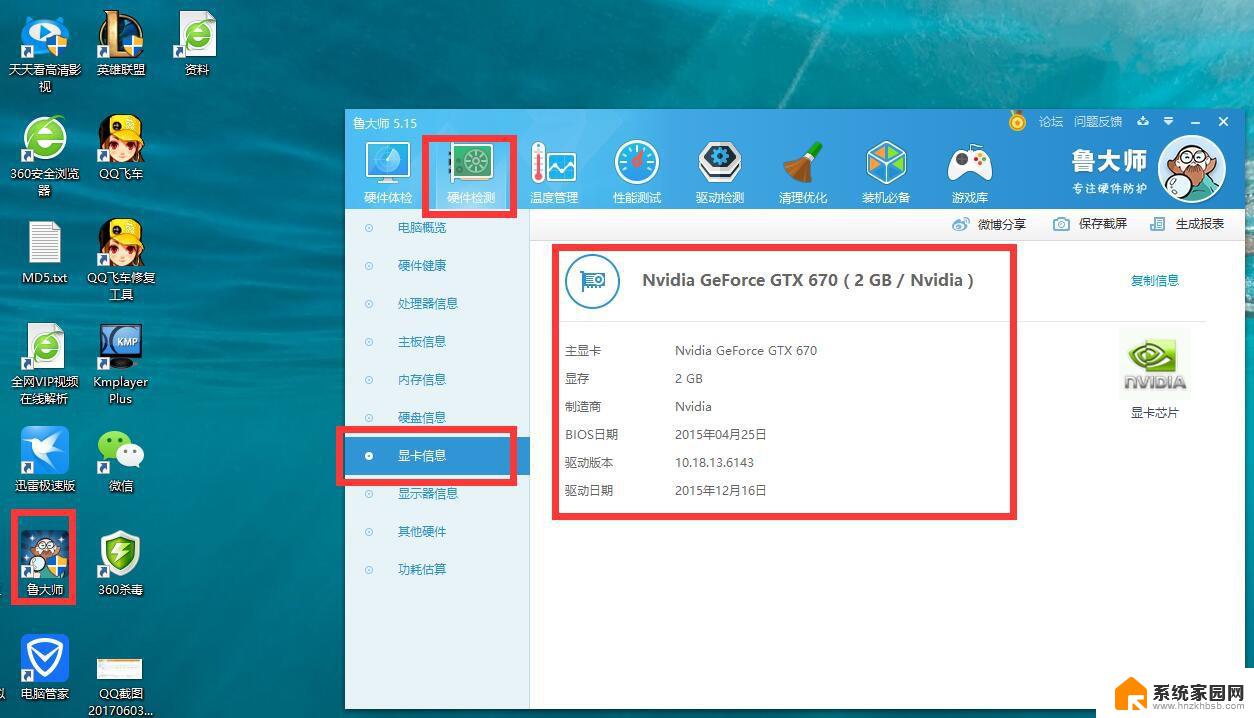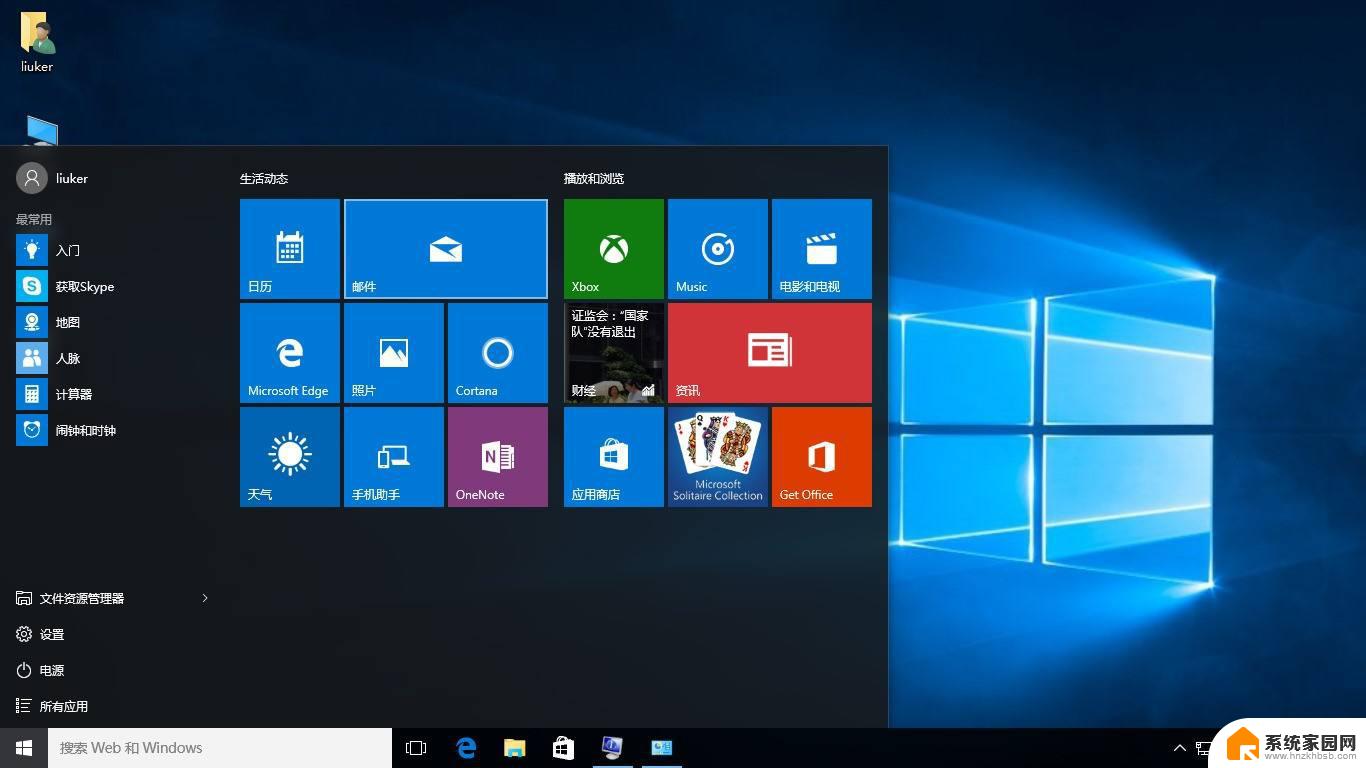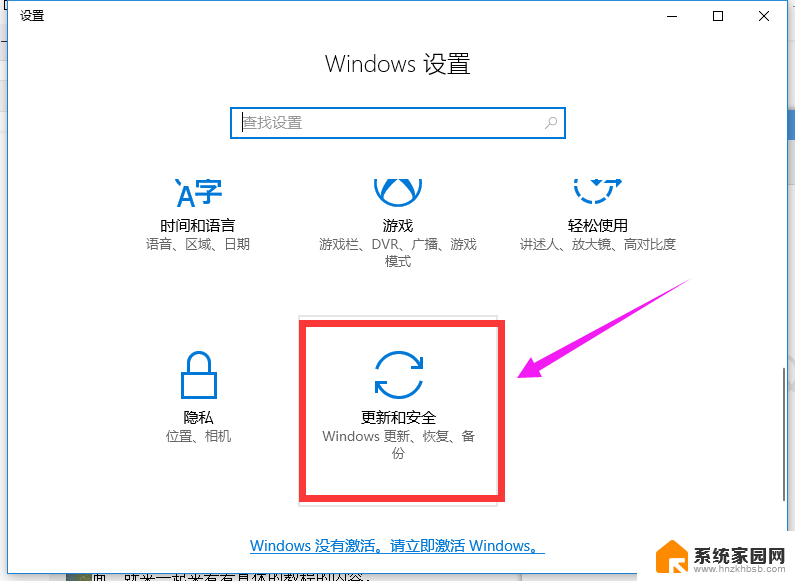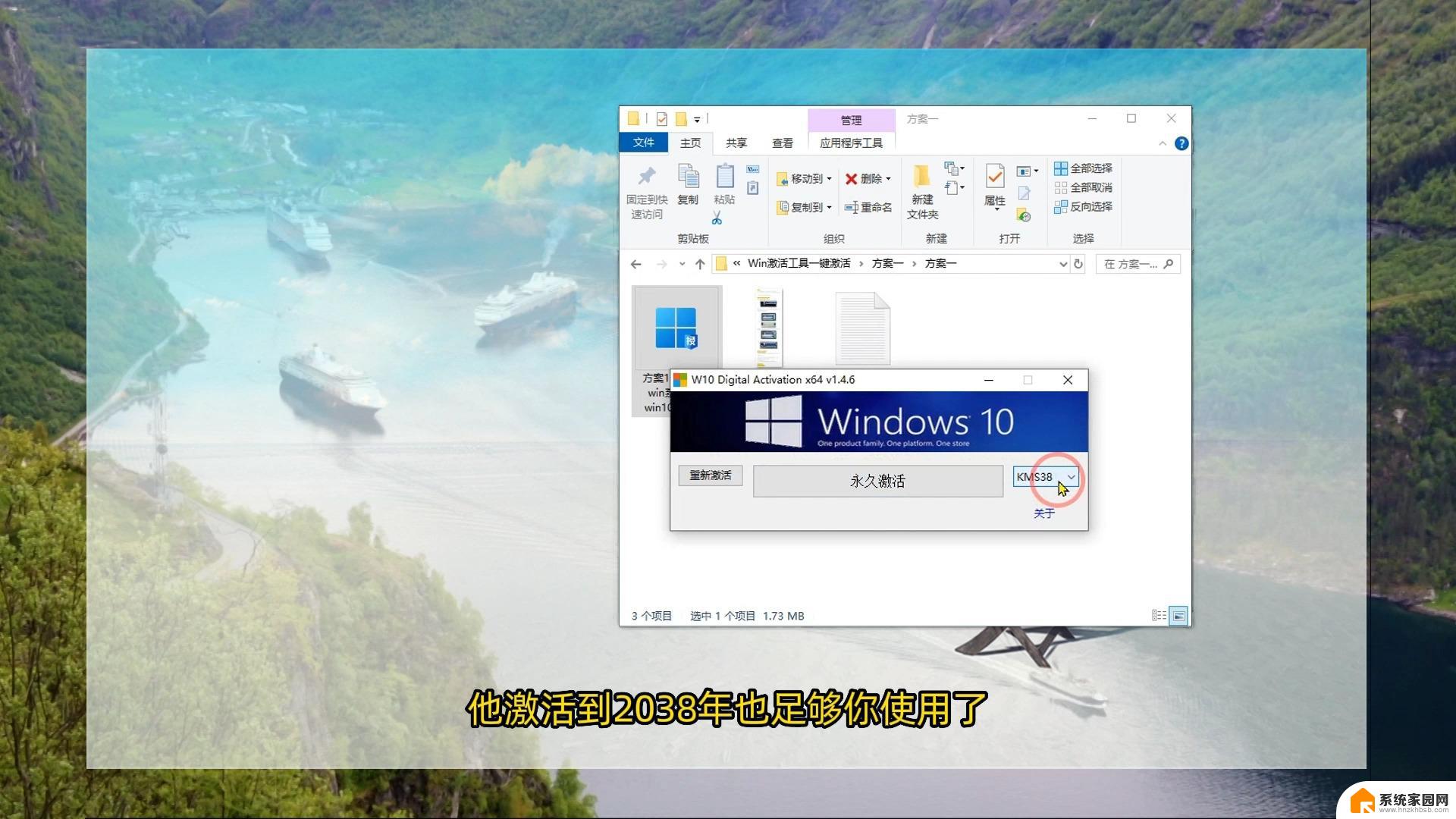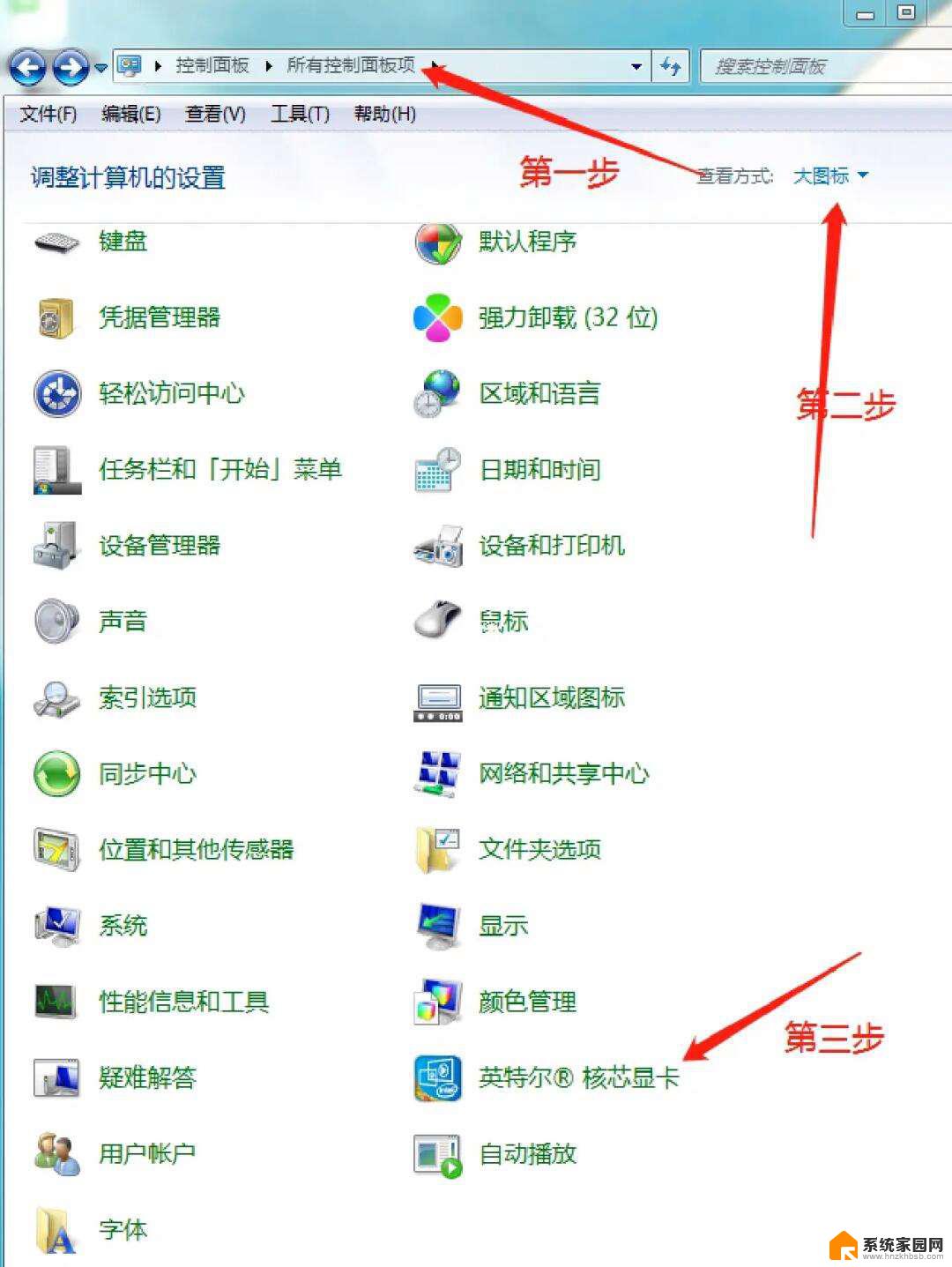Win10的Hyper V在哪?教你如何快速找到Hyper V
win10的hyper-v在哪,随着虚拟化技术的不断发展,Windows 10 中集成的 Hyper-V 功能也越来越受到用户的关注,作为一种高效的虚拟化技术,Hyper-V 不仅可以帮助用户快速创建和管理虚拟机,还能够提高系统的资源利用率和安全性。那么在 Windows 10 中,我们应该如何找到 Hyper-V 的安装位置呢?下面就让我们来一起学习。
具体步骤:
1.首先按下键盘“Win+X",菜单里面点击控制面板打开进入。
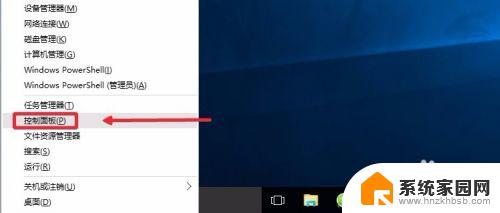
2.控制面板界面,这里我们直接点击这里的卸载程序按钮打开。
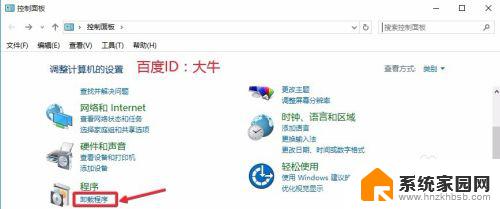
3.程序和功能界面,点击界面左侧的启用或关闭windows功能按钮。
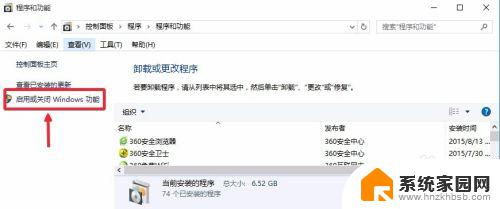
4.windows功能中我们选择这里的Hyper-V打上对勾,然后点击确定。
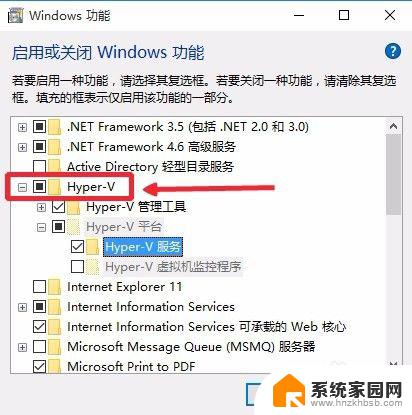
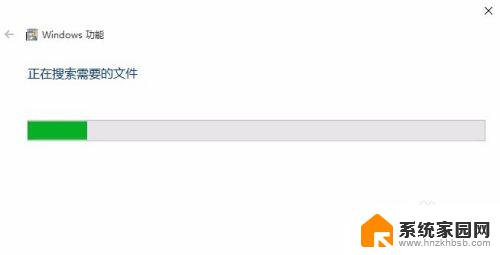
5.现在我们耐心等待一会,然后可能需要重启电脑,点击重启电脑。
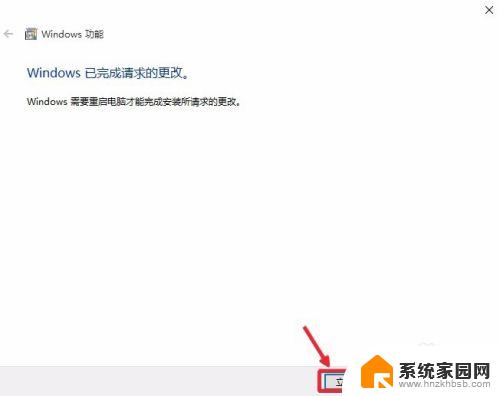
6.电脑重启后,我们在开始菜单-所有应用-windows管理工具-Hyper-V管理器打开。
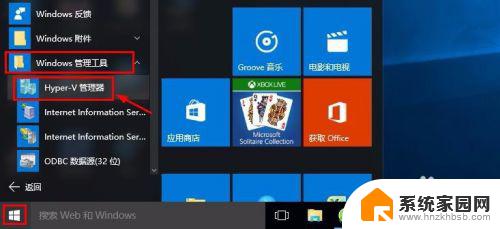
7.打开Hyper-V管理器以后,我们这里就可以新建虚拟机。然后安装系统了。
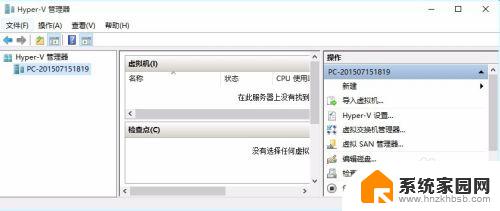
以上就是win10的hyper-v的位置的全部内容,如果您遇到相同的问题,可以参考本文中介绍的步骤进行修复,希望这篇文章对您有所帮助。